 ✕
✕
By Justin SabrinaUuendatud 28. detsembril 2022
Videote vaatamisel pidid teid kunagi puudutama videos olevad episoodid, taustamuusika jne. Mõnikord peate videost heli eraldama, kui olete juba ostnud või laenutanud videod/filmid iTunes Store'ist, võite tahtma eraldage heli iTunes'i filmidest, telesaadetest või muusikavideotest. Kuidas aga iTunes M4V videost heli eraldada? Täna räägin teile, kuidas iTunes M4V videost heliriba ekstraheerida.
Erinevalt teistest levinud videofailidest on kõik iTunes'i filmid, muusikavideod ja telesaated kaasas Apple'i FairPlay DRM-kaitse, mis on DRM-iga M4V-vormingus, nii et iTunesi videotest või heliribadest on keeruline eraldada teisendada iTunes M4V MP3-ks. Kui soovite kaitstud M4V-videotest heli eraldada, peate kasutama kolmanda osapoole teenuseid iTunesi heli ekstraktor.
UkeySoft Apple Music Converter mitte ainult ei aita teil teisendada Apple Musicu faile, iTunes M4P heli- ja heliraamatuid tavalistesse helivormingutesse, nagu MP3, M4A, WAV, AAC, AIFF, AU, FLAC, M4R ja MKA, vaid võimaldab teil ka helisid DRM-kaitsega failist eraldada. iTunes M4V filme, muusikavideoid ja telesaateid, salvestades samal ajal väljundhelid MP3, WAV, AAC, FLAC, M4A jne kujul.
Samm 1. Laadige M4V videofailid iTunes'i teeki
Helifailide eraldamiseks iTunes M4V videost peate esmalt M4V video iTunes'i teeki alla laadima ja seejärel iTunesi rakenduse ekstraktima.
Operatsioonisüsteemi Mac OS X 10.15 jaoks peate Apple Musicu rakendusse alla laadima M4V muusikavideo.
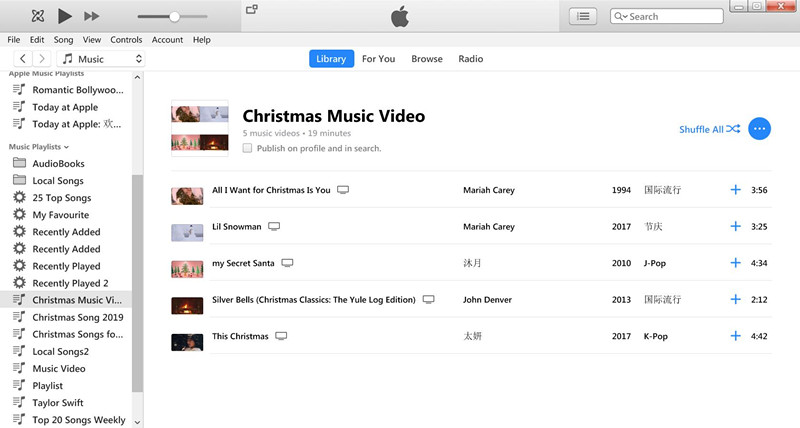
Samm 2. Käivitage arvutis Apple Music Converter
Käivitage UkeySoft Apple Music Converter ja iTunes käivitub automaatselt, seejärel laaditakse konverterisse kõik Apple Musicu laulud, iTunesi heli ja iTunes M4V videod, sealhulgas muusikavideod/telesaated/filmid.

Samm 3. Valige heli eraldamiseks M4V video
Klõpsake vastavat esitusloendite kategooriat ja leidke M4V-videofailid, millest soovite heli eraldada. Saate valida rohkem kui ühe M4V videofaili.
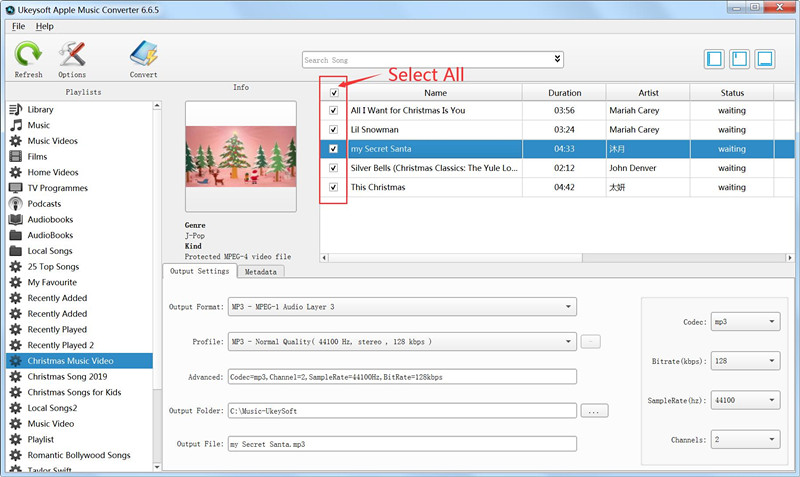
Nõuanne: Kui soovite teisendada Apple Music MP3-ks, selle partii teisendamise funktsioon võimaldab teil teisendada nii palju Apple Musicu laule kui soovite.
Samm 4. Valige Väljundhelivorming – MP3, M4A, AAC, WAV jne.
Pärast iTunes M4V videofailide valimist, seejärel valige põhiakna allosas väljundvorming, tarkvara toetab M4V video teisendamist üheksaks väljundvorminguks: MP9, M3A, WAV, AC4, AIFF, AU, FLAC, M3R ja MKA, palun valige soovitud väljundvorming.
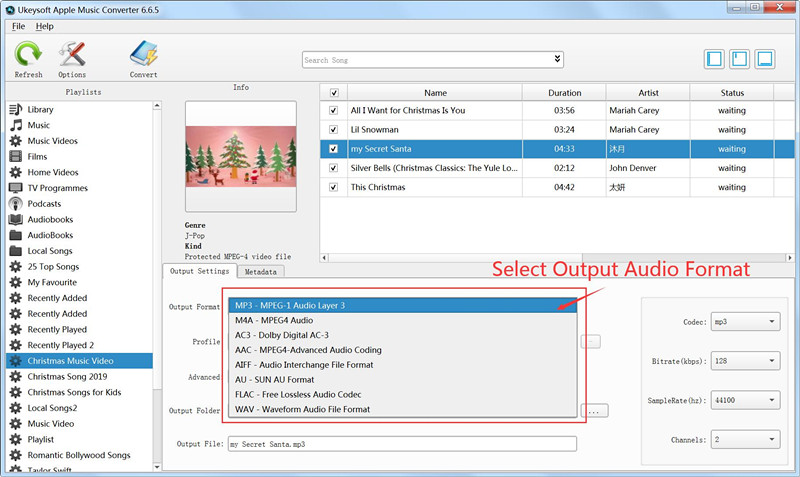
Näpunäiteid. Kui soovite kohandada ja salvestada sageli kasutatavat profiili, klõpsake parameetrite määramiseks ja seejärel unikaalse nimega salvestamiseks valikul Suvandid – Edasi. Samuti võite selle eemaldada.
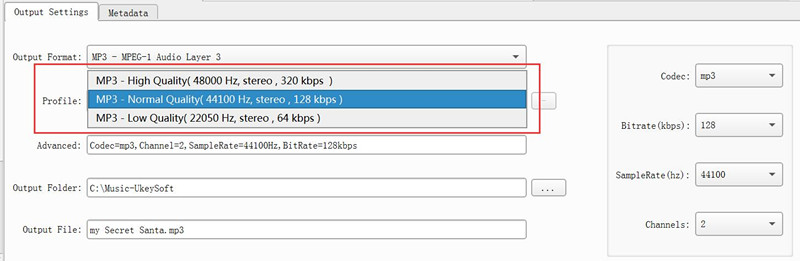
5. samm. Muutke väljundfaili nime (valikuline)
Samuti saate ekstraheeritud heli nime vastavalt soovile muuta. Valige oma väljundfaili nime jaoks kohandatud vorming, mis võib sisaldada pealkirja, esitajat, albumit. Saate summat vabalt muuta ja kombineerida.
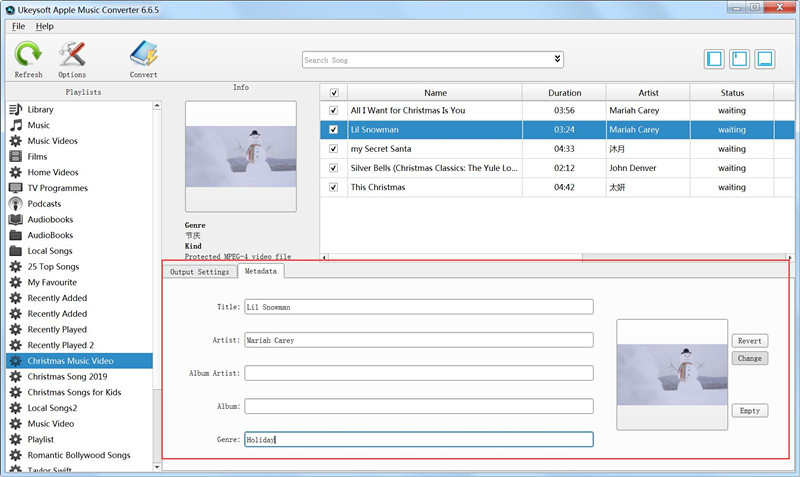
Samuti saate salvestada ID-sildid ja metaandmete teave väljundi MP3- ja M4A-failidesse või hoida peatüki teavet teisendatud M4A-heliraamatutes.
Samm 6. Alustage iTunes M4V Videost heli ekstraheerimist
Viimane samm, klõpsake lihtsalt nuppu "Teisenda", alustage iTunes M4V videote heli eraldamist ja salvestage need MP3-helivormingus.
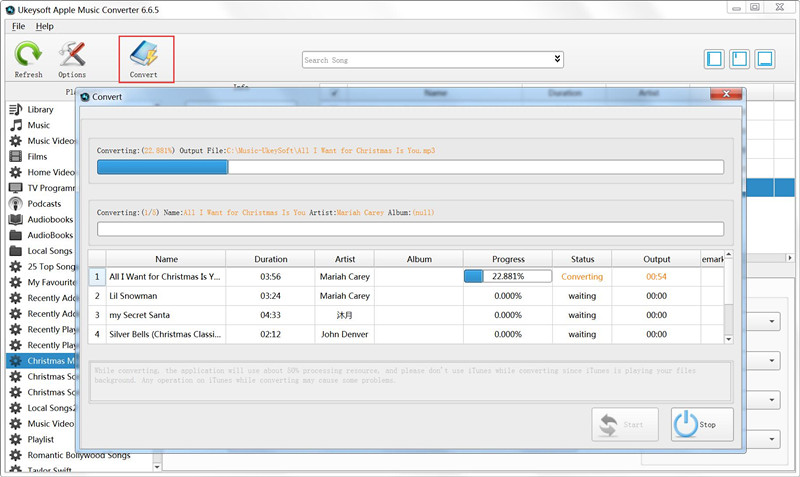
märkused: Konverteerimise ajal esitab iTunes Apple Musicu lugusid taustal (vaigistatud), nii et te ei kasuta iTunesit enne teisendamise lõpetamist.
Pärast heli ekstraheerimise lõpetamist saate oma eraldatud iTunes'i heli esitada mis tahes MP3-mängijas, MP4-mängijas, iPod Nanos, Android-seadmes või mis tahes mobiiltelefoni muusikapleieris või lisada ekstraheeritud muusika/heli oma loodud videole taustamuusikana.
Küsi: pead logi sisse enne kui saate kommenteerida.
Kontot pole veel. Palun klõpsake siin registreerima.

Teisendage Apple Music, iTunes M4P laulud ja audioraamat MP3-ks, M4A-ks, AAC-iks, WAV-iks, FLAC-iks jne.

Nautige turvalist ja vabalt digitaalset elu.
Kasulikkus
Multimeedia
Copyright © 2023 UkeySoft Software Inc. Kõik õigused kaitstud.
Kommentaari veel pole. Ütle midagi...